كيفية دمج WordPress مع شبكة توصيل المحتوى (CDN)
نشرت: 2018-06-20تعد شبكات توصيل المحتوى (CDNs) واحدة من أفضل الأدوات المتاحة لك لتحسين أداء موقع الويب الخاص بك. ومع ذلك ، فإن معرفة أيهما يجب استخدامه وكيفية دمجه مع موقع WordPress الخاص بك قد يبدو مربكًا بعض الشيء في البداية.
لحسن الحظ ، هناك الكثير من شبكات CDN الرائعة التي يمكنك استخدامها مع WordPress ، وعادة ما يكون من السهل دمج موقعك مع هذه الخدمات. هذه أخبار جيدة ، حيث يجب أن يتحسن أداء موقعك بشكل كبير في الاستجابة. بعد كل شيء ، غالبًا ما تكون شبكات CDN قادرة على التعامل مع حركة مرور أكثر بكثير مما تستطيع خوادمك العادية.
في هذه المقالة ، سنشرح ماهية شبكات CDN وكيف يمكن أن يفيدك استخدامها. ثم سنعلمك كيفية دمج WordPress مع أحد شبكات CDN المفضلة لدينا في ثلاث خطوات بسيطة. هيا بنا إلى العمل!
مقدمة لشبكات توصيل المحتوى (CDNs)
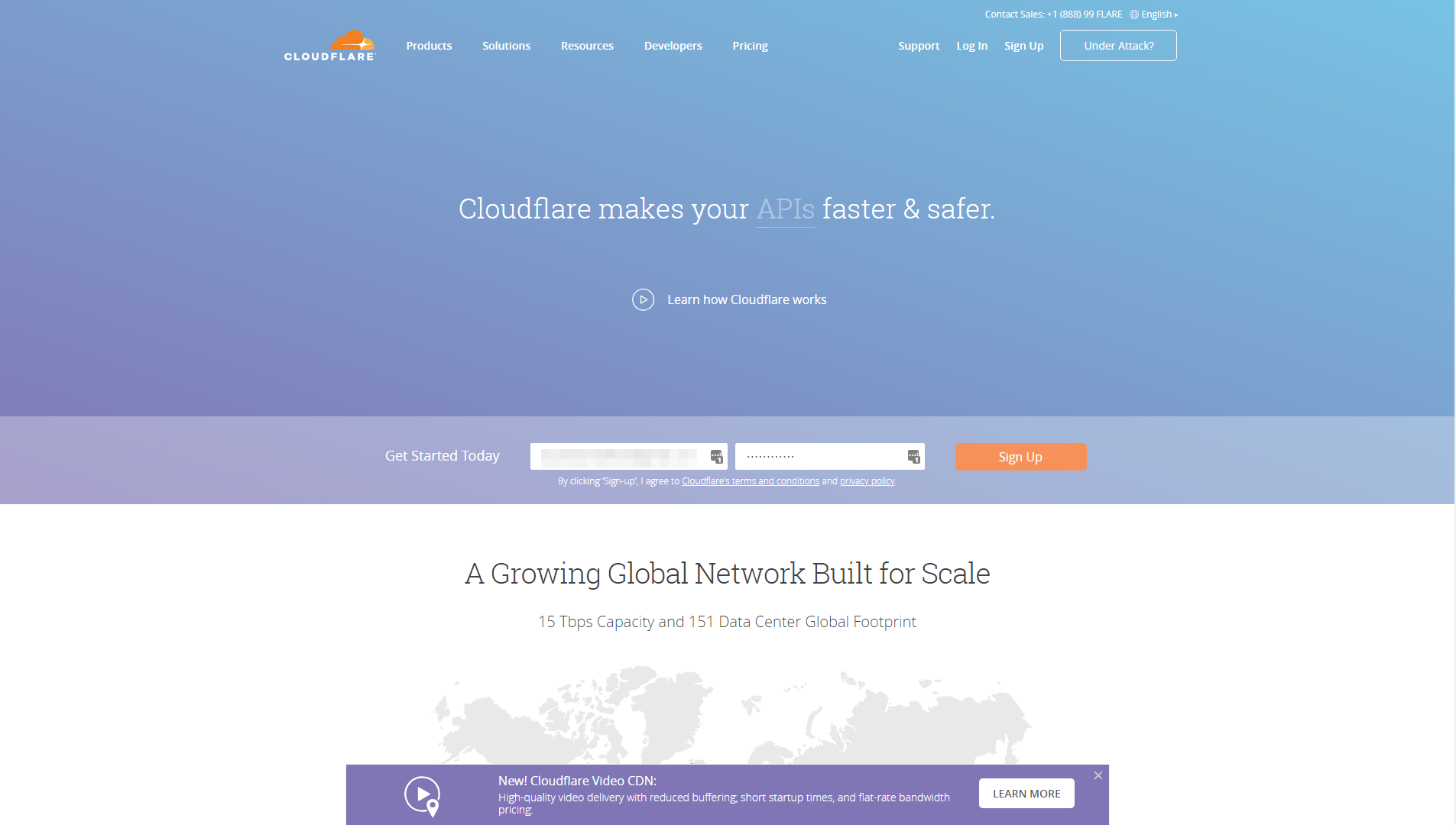
عادة ، عندما يزور شخص ما موقع الويب الخاص بك ، يرسل متصفحه طلبًا إلى الخادم الخاص بك. يعالج الخادم هذا الطلب ويرسل جميع البيانات اللازمة لعرض الصفحة المعنية. كلما زاد عدد الأشخاص الذين يحاولون الوصول إلى موقع الويب الخاص بك في وقت واحد ، يجب أن يعمل خادمك في هذه المهمة. في بعض الحالات ، يمكن أن يؤدي ذلك إلى أن يستغرق تحميل موقعك وقتًا أطول ، نظرًا لأن الخادم لا يمكنه معالجة كل هذه الطلبات بالسرعة الكافية.
ما تفعله شبكة توصيل المحتوى (CDN) هو تخزين نسخة من موقع الويب الخاص بك في العديد من مراكز البيانات الخارجية. يُعرف هذا باسم "التخزين المؤقت". سيكون لشبكة CDN عالية الجودة مراكز بيانات في جميع أنحاء العالم ، لذا يمكنها تقديم المحتوى بشكل أسرع بغض النظر عن مكان تواجد زوارك. إذا قمت بدمج موقع الويب الخاص بك مع CDN ، فعندما يحاول شخص ما زيارته ، ستقوم CDN بمعالجة هذا الطلب وخدمة النسخة المخزنة من موقعك من خوادمها . يؤدي هذا إلى تقليل الوقت الذي يستغرقه نقل كل تلك البيانات ، مما قد يؤدي إلى مجموعة من الفوائد الثانوية.
هذه هي النسخة البسيطة بالطبع. شبكات CDN معقدة في طريقة عملها ، لكن المزايا التي تقدمها واضحة جدًا. مع CDN ، ستحصل على:
- أوقات تحميل أسرع. في معظم الحالات ، يمكن لشبكات CDN عرض موقع الويب الخاص بك بشكل أسرع بكثير من مزود الاستضافة.
- ضغط أقل على الخوادم الخاصة بك. نظرًا لأن شبكات CDN ستتعامل مع وطأة حركة المرور الخاصة بك ، يجب أن تكون خوادمك قادرة على التعامل مع عدد متزايد من الزوار.
- ساعد في التعامل مع الارتفاع المفاجئ في حركة المرور. غالبًا ما تكون خطط استضافة الميزانية غير مجهزة للتعامل مع ارتفاعات حركة المرور غير المتوقعة ، ولكن شبكات CDN مصممة لهذا النوع من الأحداث.
- ميزات تحسين الصورة المضمنة. تأخذ بعض شبكات CDN الأشياء خطوة إلى الأمام ، وتساعدك على تحسين صور موقع الويب الخاص بك لأوقات تحميل أسرع.
لتلخيص ذلك ، تستحق شبكات CDN وقتك. ومع ذلك ، كما قد تتخيل ، فإن نوع الخدمات التي يقدمونها لا تكون رخيصة في كثير من الأحيان. هناك عدد قليل من شبكات CDN التي تقدم خططًا مجانية محدودة ، ولكن معظمها سيعيدك قليلاً. بعد كل شيء ، فإن أنواع مواقع الويب التي يمكن أن تستفيد أكثر من استخدام شبكات CDN (مثل المتاجر عبر الإنترنت ومواقع الخدمة) يمكنها عادةً تحمل أسعارها.
إذا كانت ميزانيتك محدودة ، فلا داعي للقلق. في القسم التالي ، سنقدم لك CDN بخطة مجانية يمكنك استخدامها ، وسنعلمك كيفية إعدادها. إذا كنت تبحث عن خيارات أخرى ، فهناك أيضًا الكثير من شبكات CDN ذات الخطط الأساسية وبأسعار معقولة ، مثل MaxCDN و Amazon CloudFront.
ومع ذلك ، من المهم أن تفهم أنه على الرغم من أن شبكات CDN ممتازة ، إلا أنها ليست الطريق الوحيد عندما يتعلق الأمر بتحسين أوقات تحميل موقع الويب الخاص بك. هناك الكثير من العوامل التي تحدد مدى سرعة موقعك. على سبيل المثال ، يلعب موفر استضافة الويب الذي تستخدمه دورًا مهمًا ، كما يفعل السمة التي تستخدمها في WordPress. تتضمن بعض السمات ، مثل Uncode ، ميزات محددة يمكن أن تساعدك في تحسين أوقات التحميل. عند إقرانه بشبكة CDN ، يجب أن يكون موقع Uncode الخاص بك قادرًا على التعامل مع أي شيء تقريبًا.
كيفية دمج WordPress مع Cloudflare (في 4 خطوات)
الآن ، دعنا نلقي نظرة على عملية إعداد CDN فعليًا على موقعك. لقد اخترنا تمييز Cloudflare في هذا القسم ، نظرًا لأنها شبكة توصيل محتوى قوية وموثوقة تقدم خطة مجانية يمكنك تجربتها. علاوة على ذلك ، من السهل جدًا البدء باستخدام. دعونا نرى كيف يعمل ذلك!
الخطوة 1: قم بإنشاء حساب Cloudflare وقم بإعداد البرنامج المساعد الرسمي
أول شيء عليك القيام به هو الانتقال إلى صفحة Cloudflare الرئيسية والاشتراك للحصول على حساب جديد. هذا الجزء من العملية بسيط - ما عليك سوى ملء جميع المعلومات المطلوبة ، والتوقف بمجرد وصولك إلى لوحة معلومات Cloudflare الجديدة:
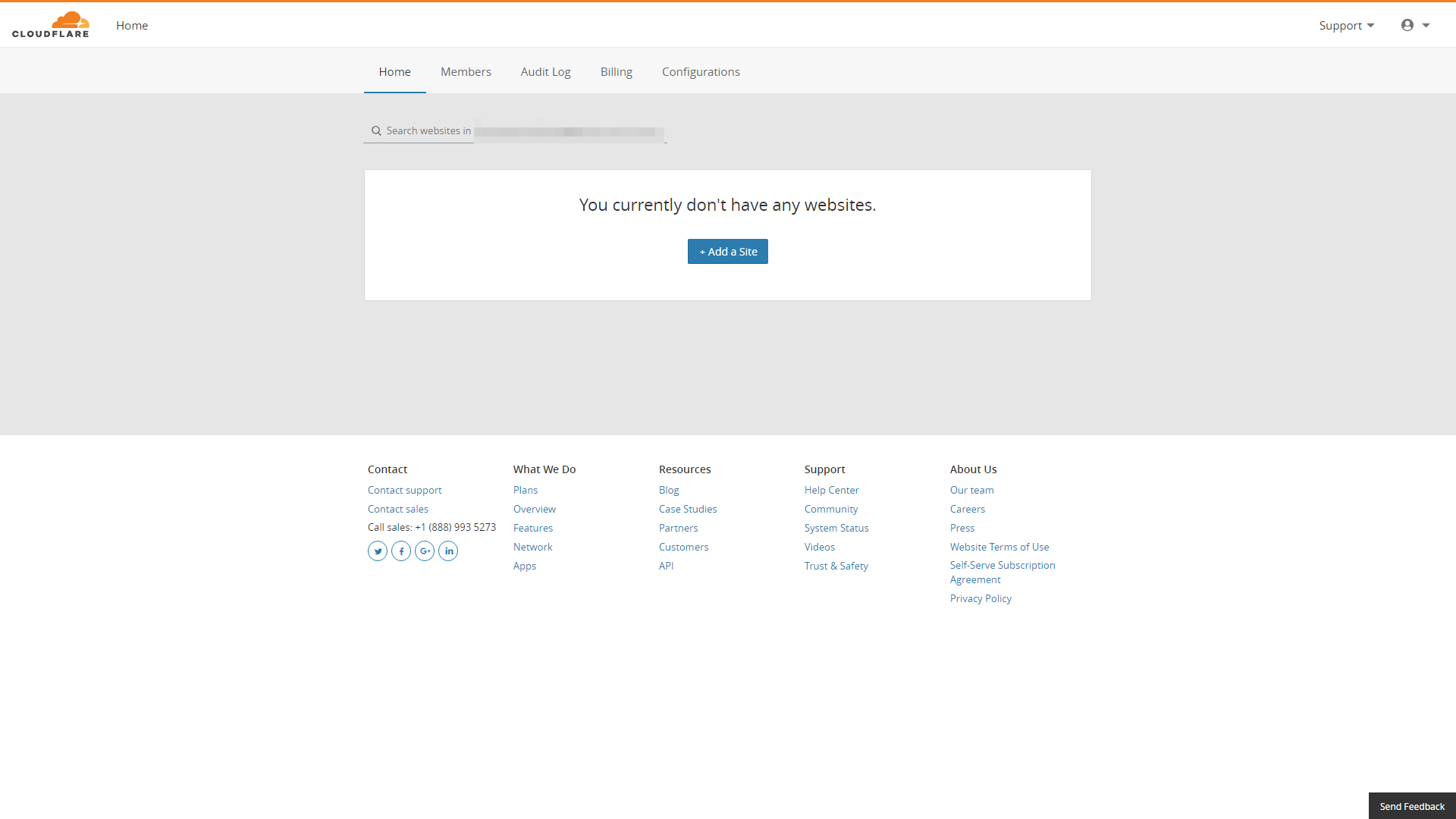
الآن ، ستحتاج إلى تسجيل الدخول إلى لوحة معلومات WordPress الخاصة بك وتثبيت المكون الإضافي الرسمي Cloudflare ، وهو أمر مطلوب لربط كلا النظامين الأساسيين معًا. للقيام بذلك ، انتقل إلى المكونات الإضافية> إضافة شاشة جديدة . بمجرد الدخول ، اكتب Cloudflare في شريط البحث ، وابحث عن المكون الإضافي الذي يحمل شعار Cloudflare الرسمي:
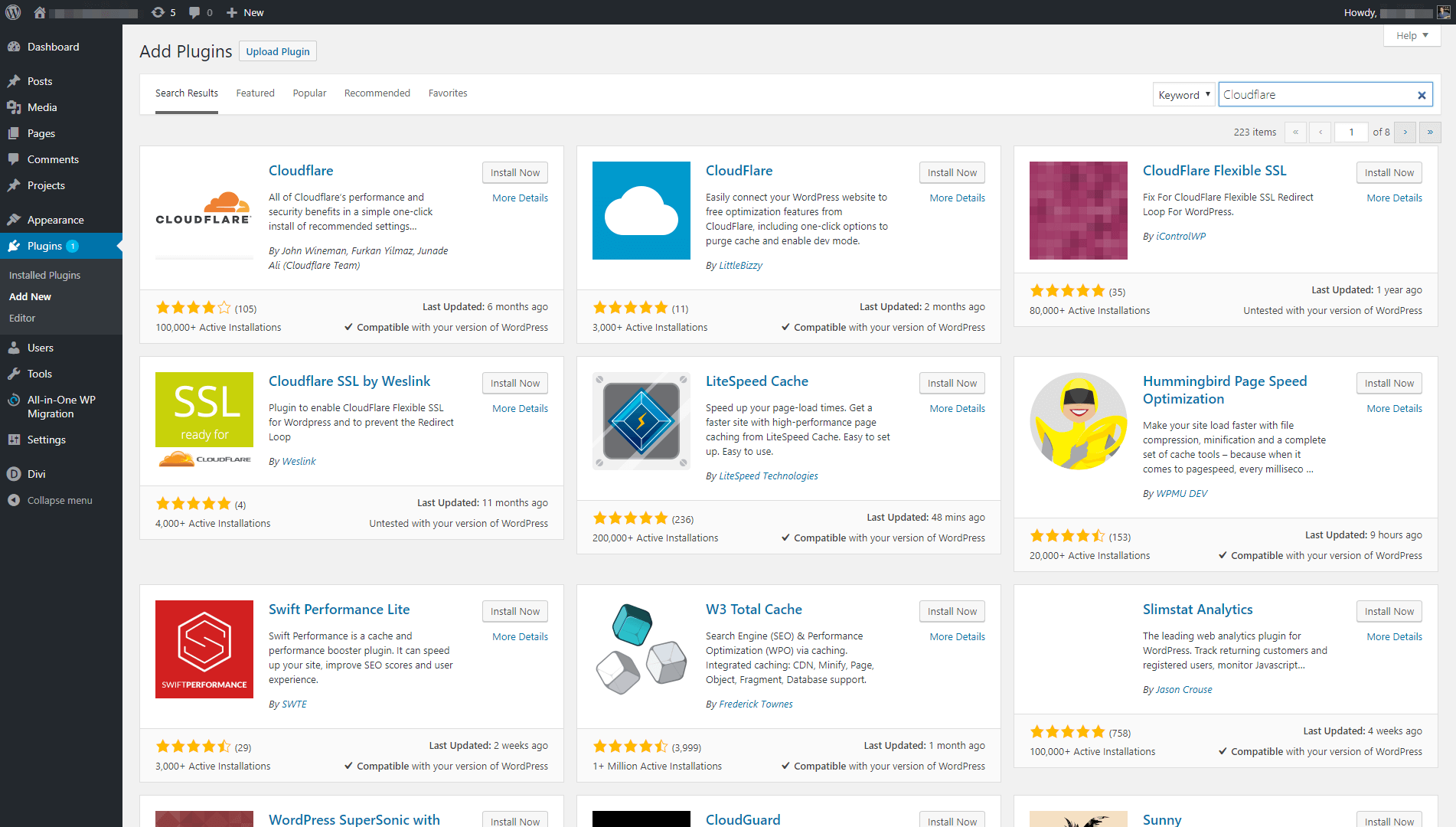
انقر فوق الزر " تثبيت الآن " بجوار اسم المكون الإضافي ، وانتظر بينما يقوم WordPress بإعداد كل شيء. عندما يكون المكون الإضافي جاهزًا للعمل ، سترى زر تنشيط أزرق. انقر فوق ذلك وستكون جاهزًا للخطوة التالية.
الخطوة 2: قم بتوصيل البرنامج المساعد بـ Cloudflare
بمجرد أن يصبح المكون الإضافي Cloudflare جاهزًا للعمل ، ستظهر علامة تبويب جديدة في لوحة معلومات WordPress الخاصة بك ضمن الإعدادات> Cloudflare . اذهب إلى هناك ، وسترى شاشة تطالبك بتسجيل الدخول إلى حساب Cloudflare الخاص بك:
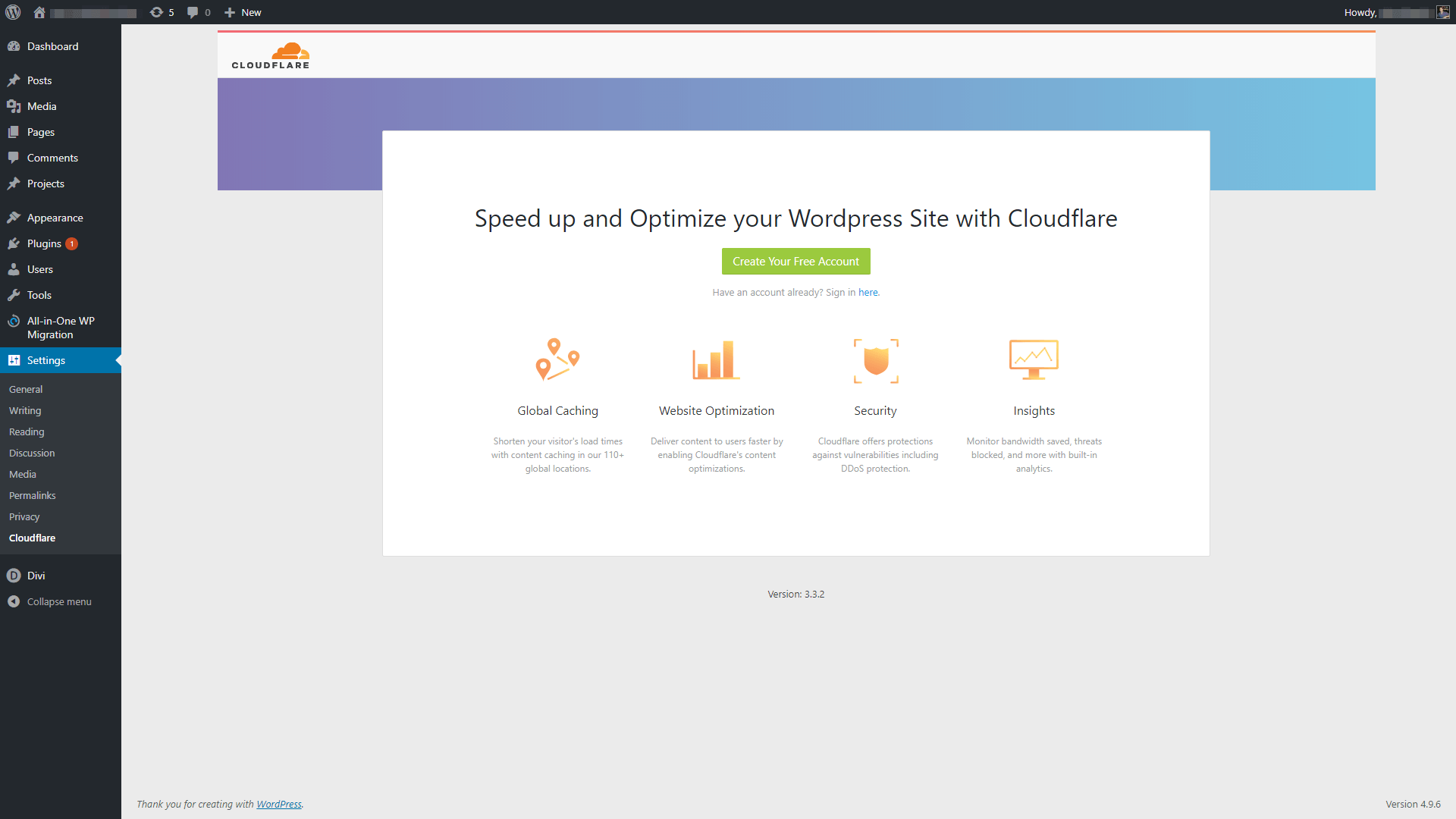
ستلاحظ أن المكون الإضافي يطلب منك البريد الإلكتروني Cloudflare ومفتاح API بدلاً من كلمة المرور الخاصة بك. للعثور على مفتاحك ، ارجع إلى لوحة معلومات Cloudflare وانقر على أيقونة الحساب في الزاوية اليمنى العليا. ثم اختر الخيار المسمى ملفي التعريفي. في الشاشة التالية ، قم بالتمرير إلى أسفل حتى ترى قسمًا يسمى API Keys :
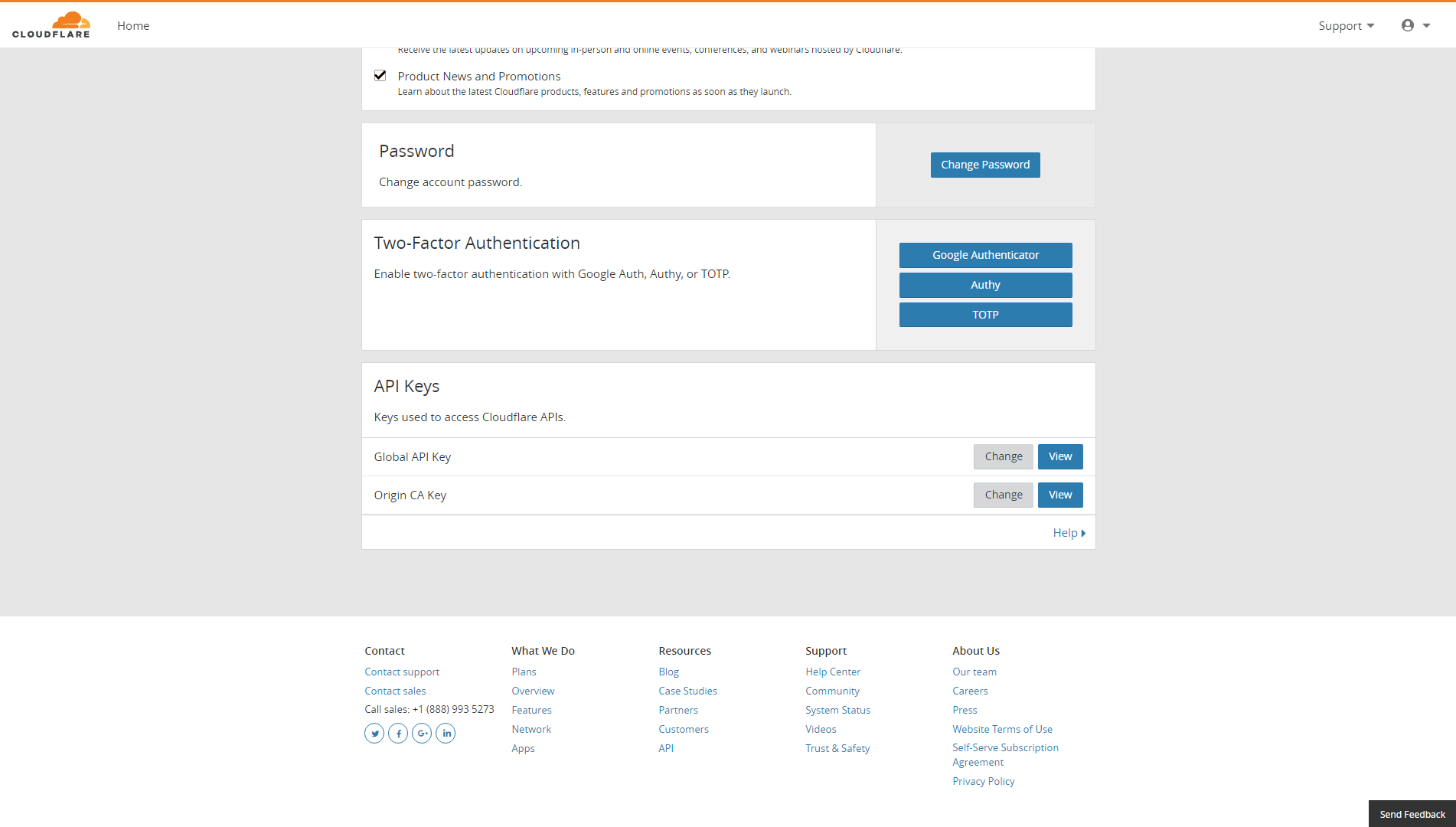

المفتاح الذي تبحث عنه هو Global API Key ، لذا انقر فوق الزر عرض بجوار هذا الخيار. سيطلب Cloudflare كلمة المرور الخاصة بك ، لذا أدخلها ثم انسخ مفتاح API الخاص بك:
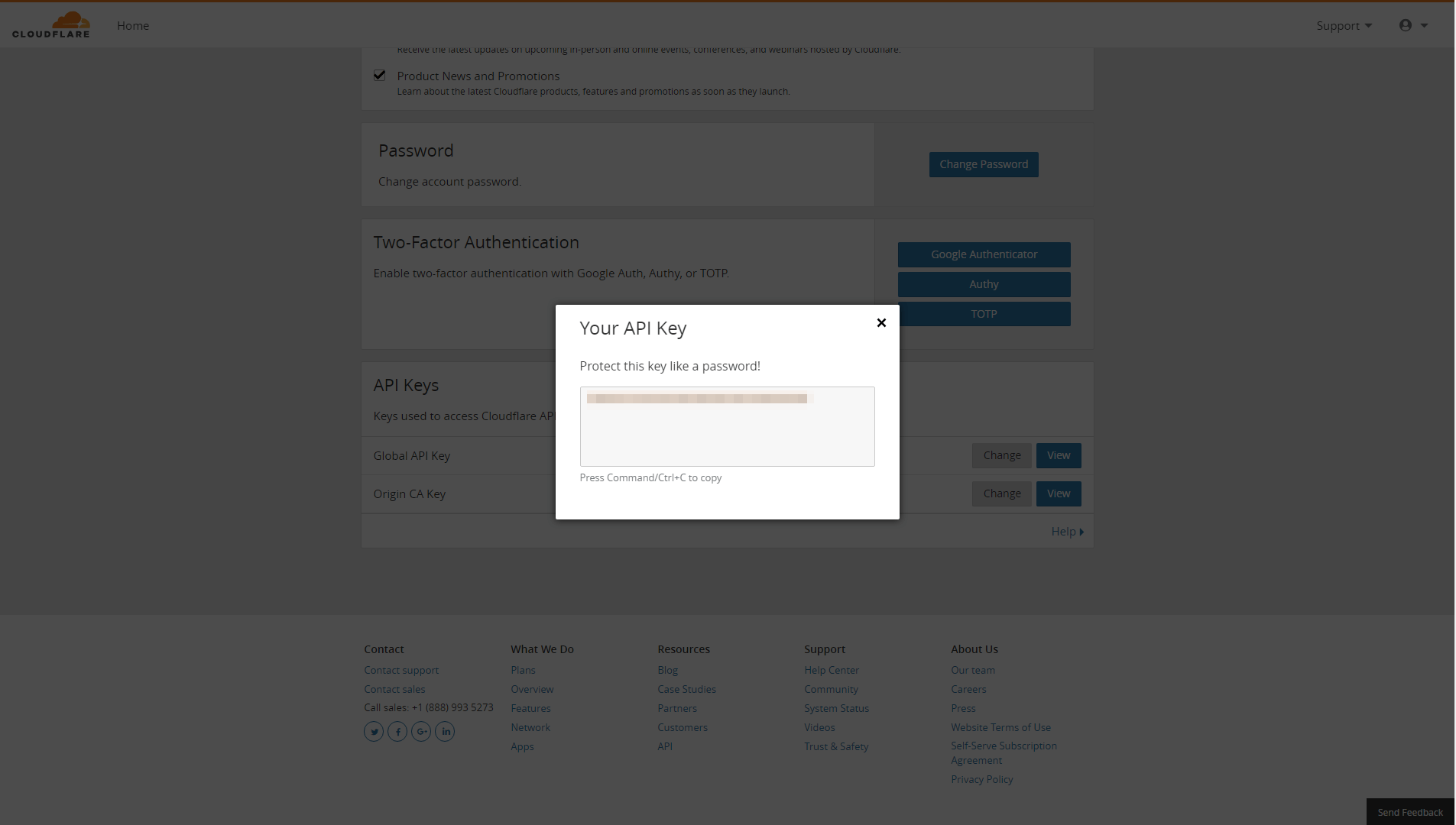
الآن ، عد إلى WordPress والصق مفتاحك في إعدادات المكون الإضافي Cloudflare. سيؤدي ذلك إلى توصيله بـ Cloudflare ، ولكن لا يزال يتعين عليك إضافة موقع الويب الخاص بك إلى النظام الأساسي.
الخطوة 3: أضف موقع WordPress الخاص بك إلى Cloudflare
في هذه المرحلة ، سترغب في العودة إلى لوحة معلومات Cloudflare. انقر فوق الزر الكبير الذي يشير إلى إضافة موقع . بعد ذلك ، ستطلب منك المنصة عنوان URL لموقع WordPress الخاص بك:
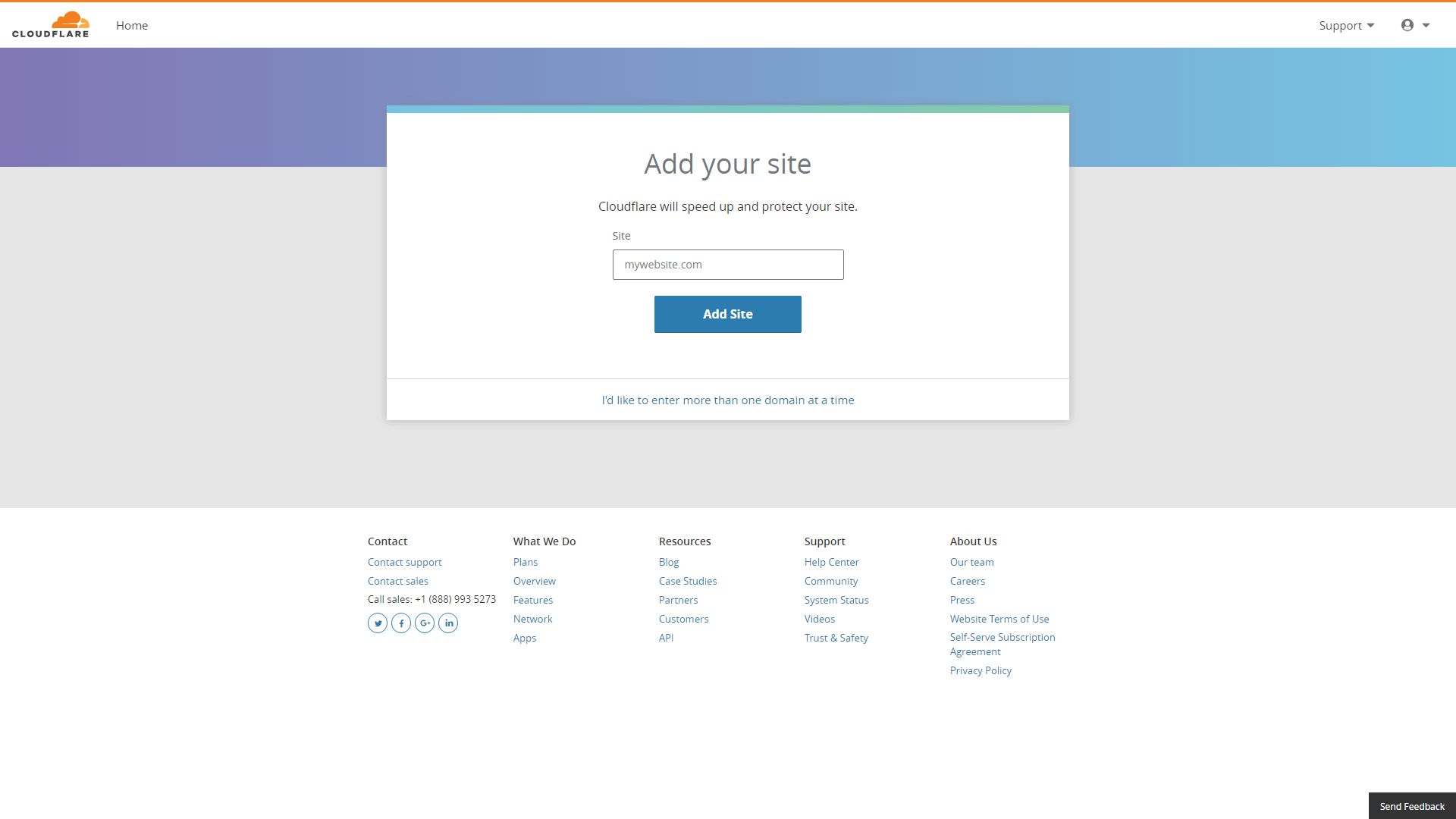
ستحذرك Cloudflare من أنها ستحاول استيراد سجلات DNS لموقعك يدويًا ، وتشرح ما ستشمله الخطوات التالية. إذا شعرت بالضياع قليلاً ، فلا تقلق - سنوجهك خلال كل شيء. في الشاشة التالية ، ستحتاج إلى اختيار الخطة التي تريد استخدامها لموقع الويب الخاص بك. دعنا نلتزم بالدرجة المجانية في الوقت الحالي (يمكنك دائمًا الترقية لاحقًا):
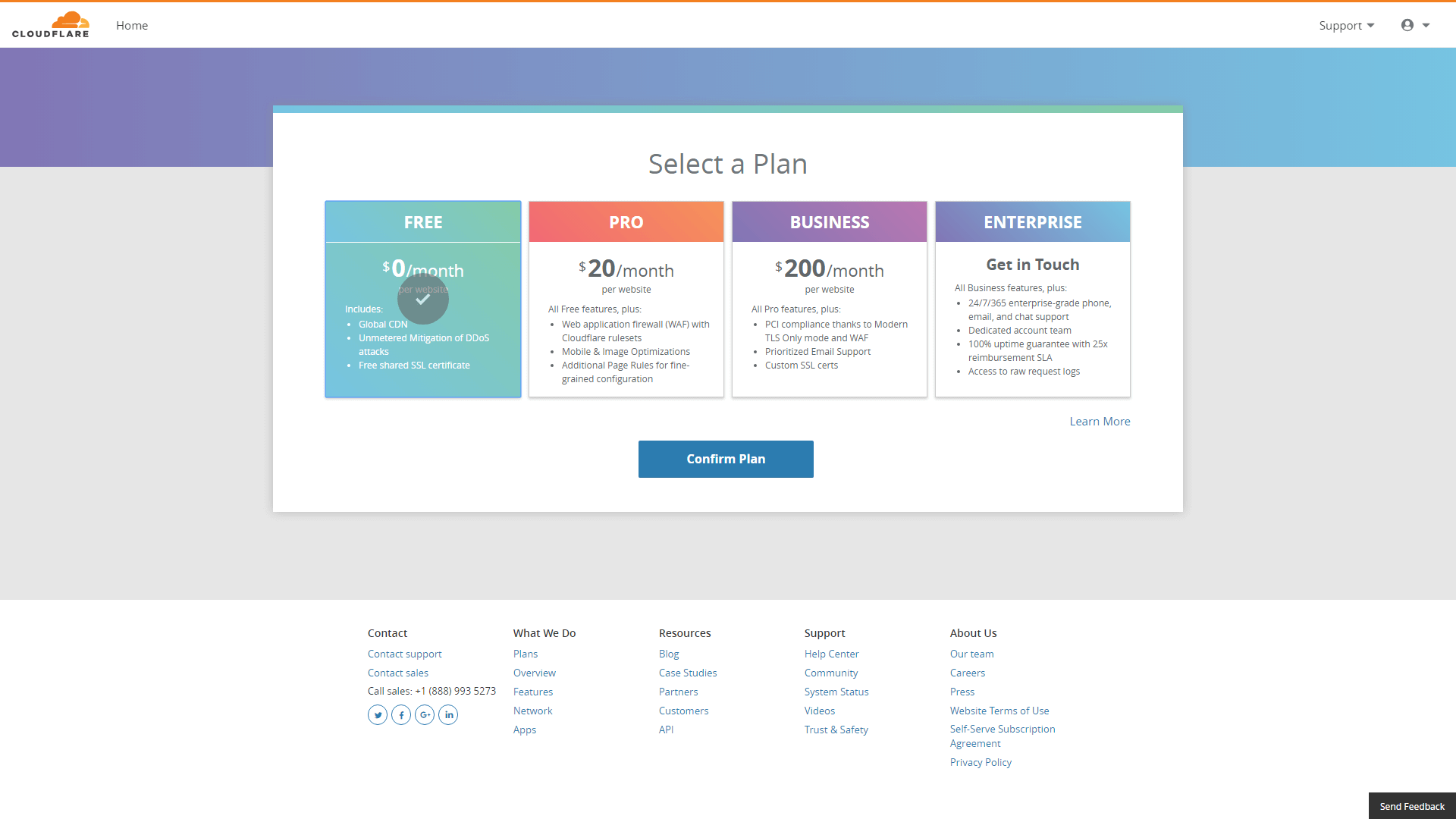
بعد ذلك ، سيطلب منك Cloudflare مراجعة سجلات DNS الخاصة بك. النظام الأساسي جيد جدًا في عدم فقد أي شيء هنا ، لذا ما عليك سوى المضي قدمًا والنقر فوق الزر " متابعة ":
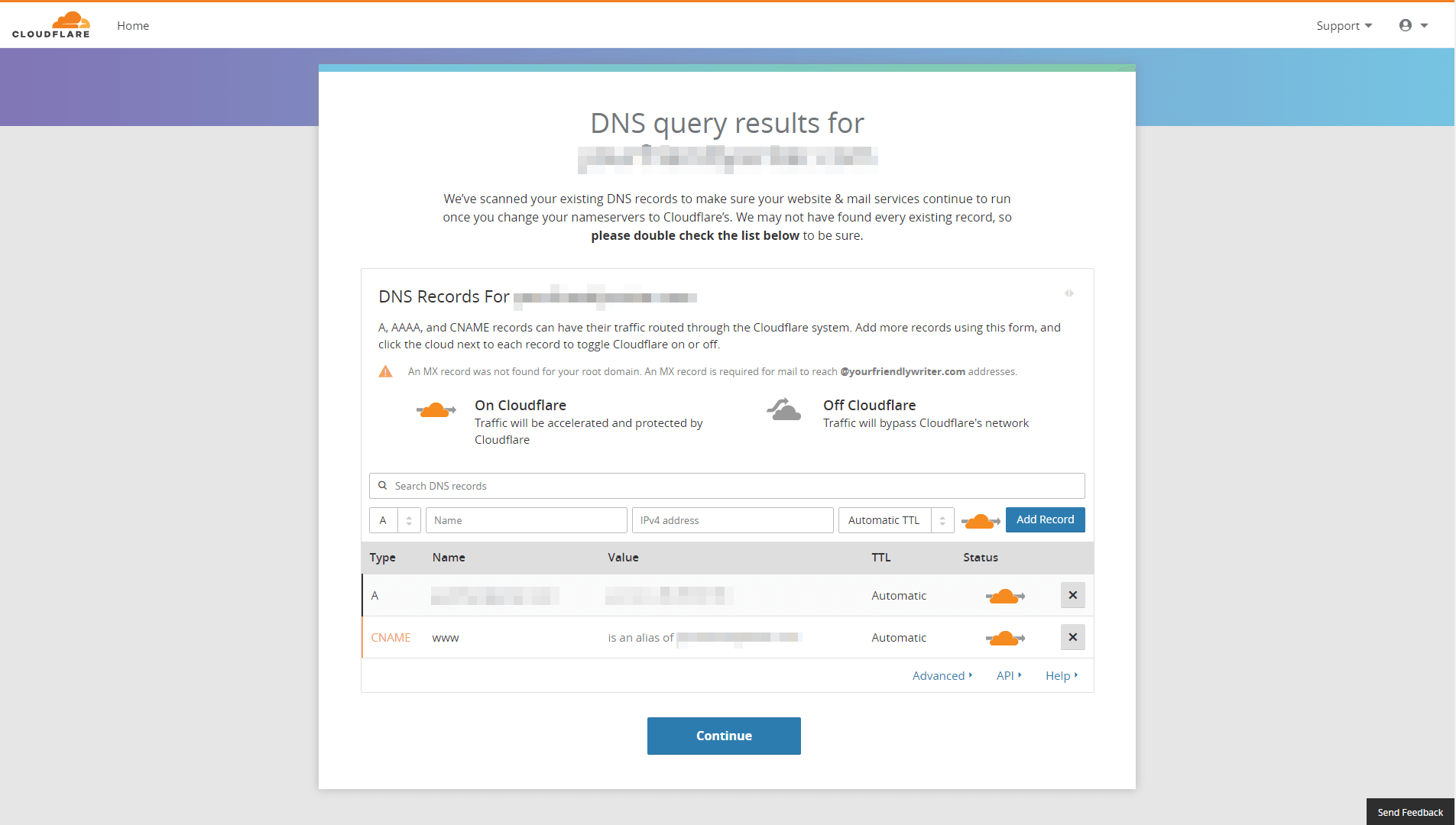
هذا هو المكان الذي تصبح فيه الأمور صعبة بعض الشيء - ستطلب منك Cloudflare استبدال خوادم أسماء موقعك بخوادمها الخاصة:
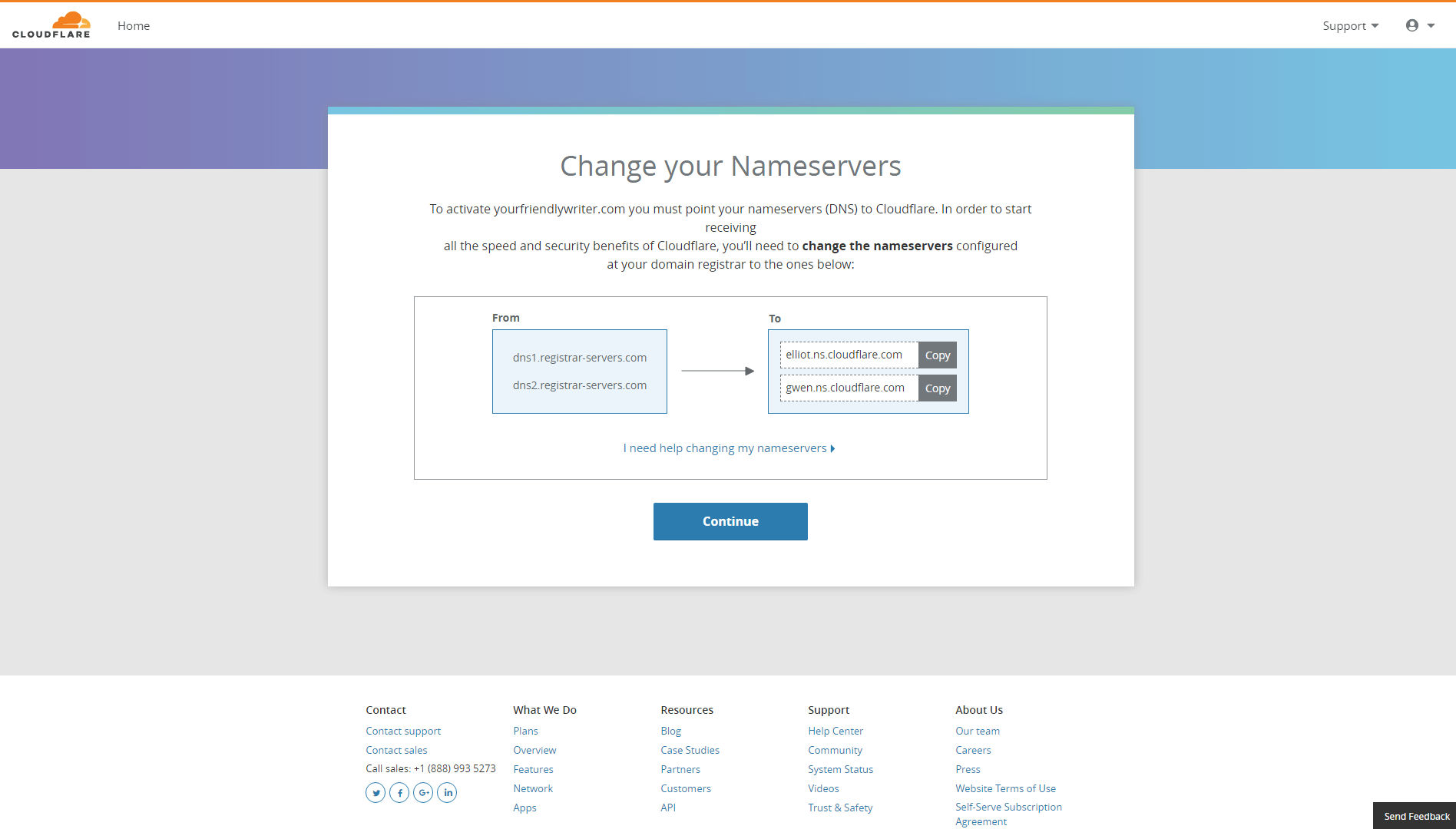
هذه الخطوة ضرورية لكي تعمل شبكة CDN. للعناية بذلك ، ستحتاج إلى تسجيل الدخول إلى النظام الأساسي الذي استخدمته لتسجيل اسم المجال الخاص بموقعك. بمجرد الوصول إلى هناك ، حدد موقع شاشة إعدادات خادم الأسماء واستبدل المعلومات الموجودة هناك بما قدمته Cloudflare:
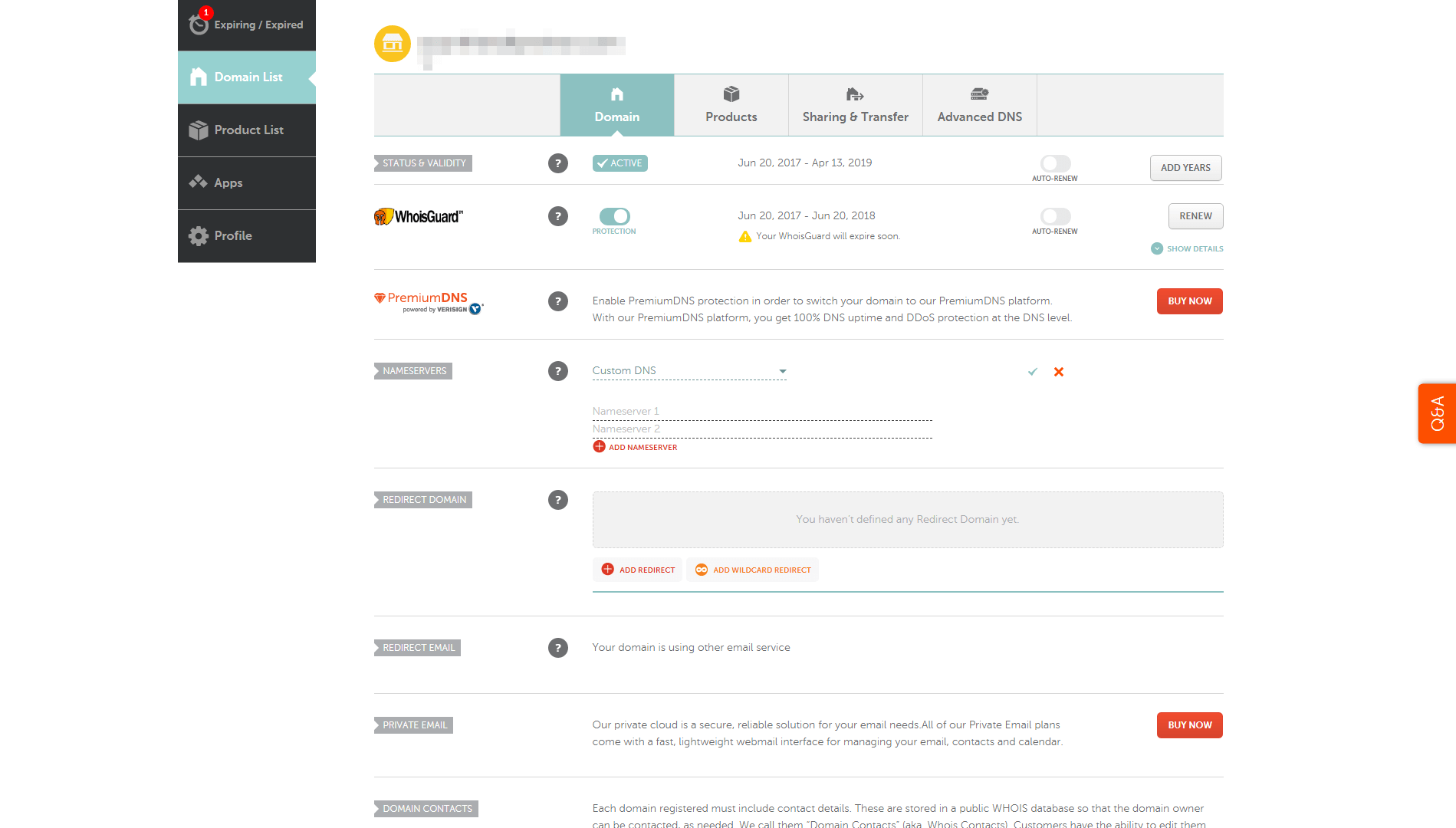
ستختلف العملية الدقيقة للقيام بذلك اعتمادًا على مسجل المجال الذي تستخدمه ، لذلك قد تحتاج إلى التحقق من وثائقهم. يمكنك أيضًا الاتصال بفريق دعم أمين السجل الخاص بك لمساعدتك في إجراء التغيير إذا لزم الأمر.
بمجرد الانتهاء من ذلك ، ارجع إلى Cloudflare وانقر على زر متابعة . ستكون Cloudflare نشطة الآن على موقع الويب الخاص بك! كل ما تبقى للقيام به هو تعديل بعض الخيارات.
الخطوة 4: تكوين إعدادات Cloudflare الخاصة بك
في هذه المرحلة ، تعمل Cloudflare بالفعل. ومع ذلك ، قد ترغب في معرفة المزيد عن إعداداتها قبل أن تبدأ في اللعب بها. عندما تقوم بتسجيل الدخول إلى لوحة معلومات Cloudflare الخاصة بك ، ستلاحظ أنه يمكنك الوصول إلى أكثر من عشر خيارات من علامات التبويب ، والتي يمكن أن تكون مربكة للغاية.
لحسن الحظ ، لا تحتاج إلى معرفة ما يفعله كل منهم ، على الرغم من أنه يوصى بالتأكيد بقراءة وثائق النظام الأساسي. بالنسبة للجزء الأكبر ، ستقضي وقتك في علامات التبويب نظرة عامة والسرعة والتخزين المؤقت .
من علامة التبويب " نظرة عامة " ، ستتمكن من إيقاف Cloudflare مؤقتًا ، إذا احتجت إلى ذلك ، أو حذف موقع الويب الخاص بك من الخدمة:
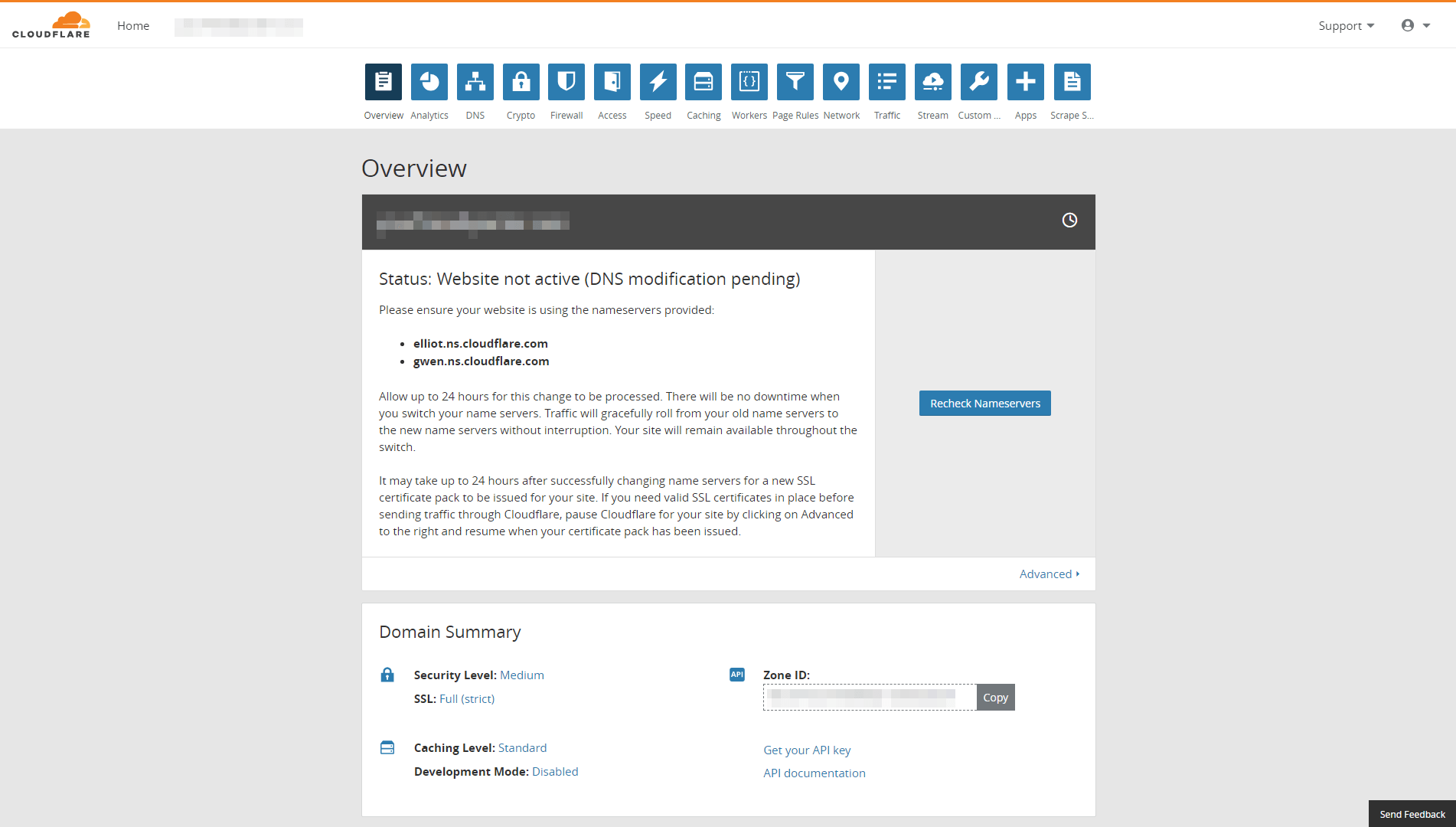
في قسم السرعة ، يمكنك تمكين تصغير عناصر موقع الويب الخاص بك ، مما قد يؤدي إلى تحسين أوقات التحميل الإجمالية. هناك مجموعة من الميزات الأخرى هنا ، لكنها تقتصر في الغالب على الخطط المتميزة:
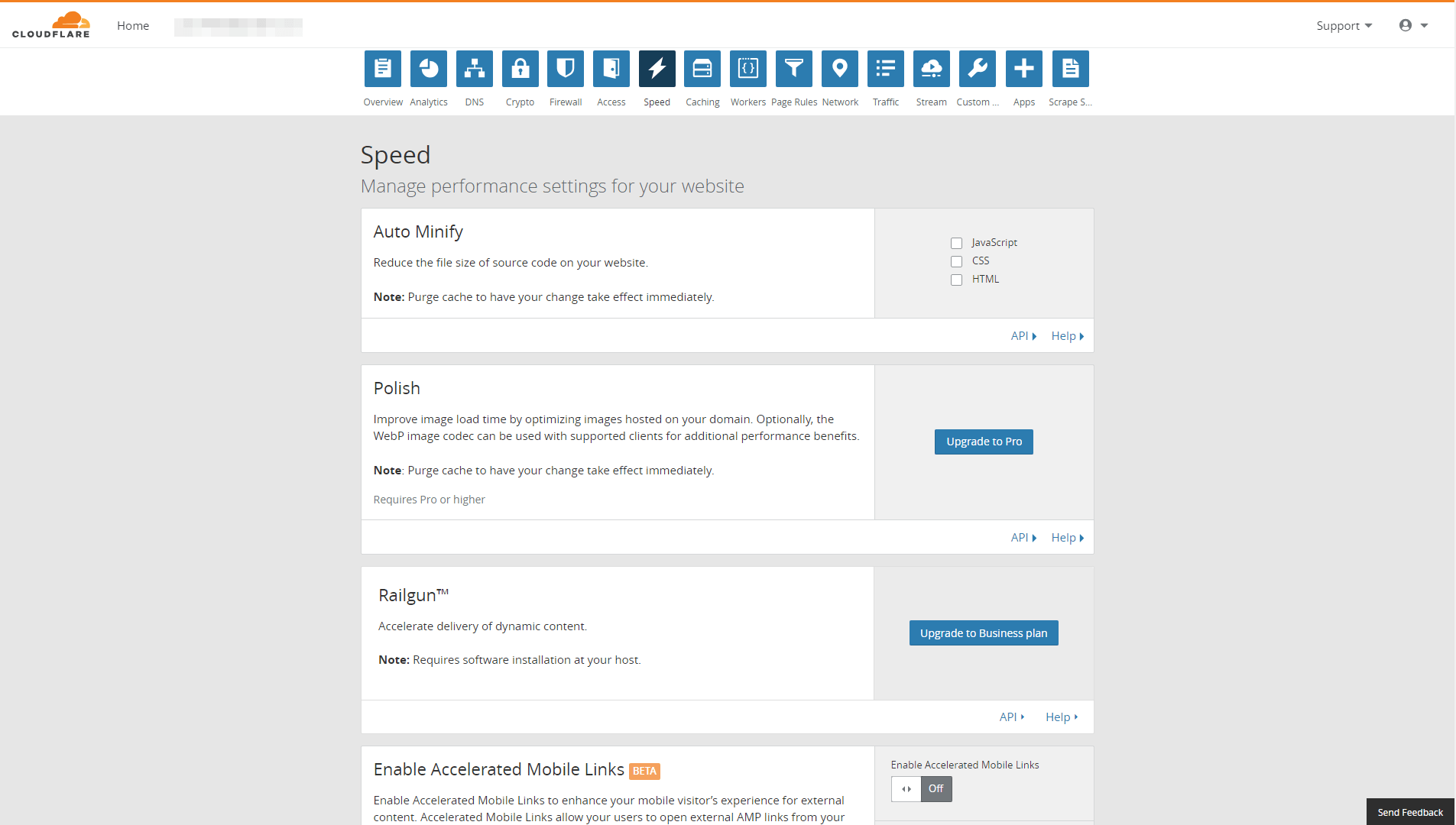
أخيرًا ، هناك علامة التبويب التخزين المؤقت . هنا ، يمكنك تفريغ ذاكرة التخزين المؤقت لموقعك يدويًا ، وتكوين المحتوى الذي يجب أن يحفظه Cloudflare. الأهم من ذلك ، يمكنك تحديد المدة التي ستخزن فيها متصفحات الزوار الإصدارات المخزنة مؤقتًا من موقع الويب الخاص بك. يتم تعيين الإعداد الافتراضي على أربع ساعات ، ولكن زيادة الارتفاع قليلاً (مثل أسبوع أو أسبوعين) لن يضر إلا إذا كان موقع الويب الخاص بك قيد التطوير النشط:
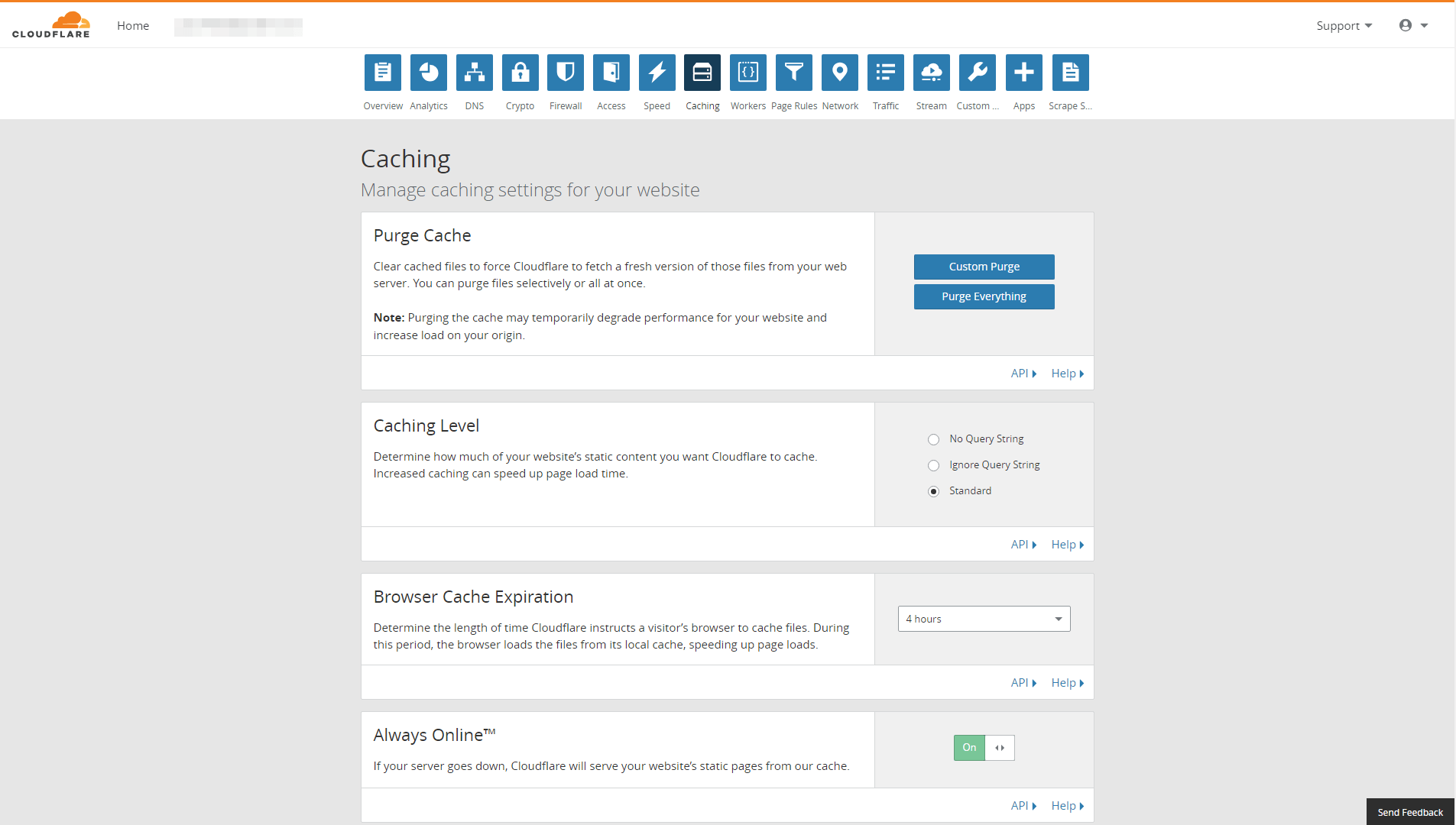
إذا كنت تجري الكثير من التغييرات على موقعك ، فستحتاج إلى تمكين الميزة المسماة وضع التطوير ، والتي تتيح لك تجاوز ذاكرة التخزين المؤقت لـ Cloudflare. ضع في اعتبارك أنه من المفترض استخدام هذه الميزة باعتدال. لذلك لا تنس إيقاف تشغيله بمجرد الانتهاء من إجراء التغييرات!
خاتمة
في هذه الأيام ، يمكن حتى للمواقع الصغيرة الاستفادة من استخدام CDN. هناك الكثير من الخدمات التي تقدم خططًا مجانية ، ويمكن أن يساعدك دمجها مع موقعك في التعامل مع حركة مرور أكثر مما يمكن لخوادمك العادية التعامل معه. إذا كان هناك شيء واحد يحبه المستخدمون ، فهو موقع ويب سريع ، لذلك لا توجد سلبيات حقيقية لاستخدام CDN.
إذا كنت تستخدم WordPress ، فيمكنك بسهولة دمج موقعك مع Cloudflare في أربع خطوات فقط:
- قم بإنشاء حساب Cloudflare وقم بإعداد المكون الإضافي الرسمي.
- قم بتوصيل المكون الإضافي بـ Cloudflare.
- أضف موقع WordPress الخاص بك إلى Cloudflare.
- تكوين إعدادات Cloudflare الخاصة بك.
هل لديك أي أسئلة حول كيفية تكوين شبكة CDN الجديدة الخاصة بك؟ دعنا نتحدث عنها في قسم التعليقات أدناه!
صورة المقال: Pixabay.
